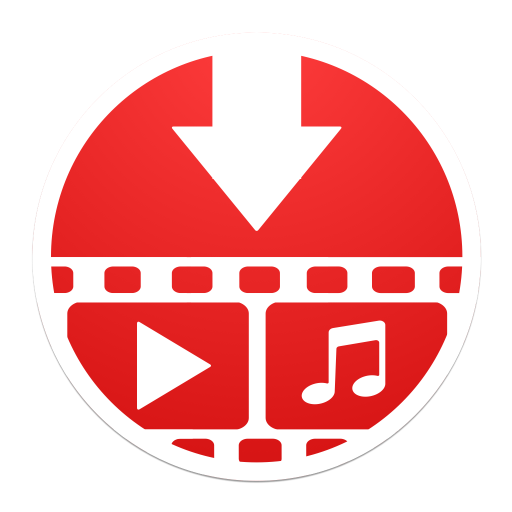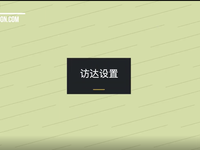请注意,要使用Quick Look的视频修剪器,您需要运行macOS Mojave或更高版本。还有一件事-确保Quick Look支持媒体文件。这些是MOV,MP4(HEVC和H264编码)视频以及ACC,M4A,AIFF音频文件。目前,例如,在2019年,它将不适用于Windows Media(wmv)等格式。将这些障碍排除在外后,让我们开始吧。
在Finder中找到您的源视频文件,然后单击一次即可将其选中。
要使“快速查看”栩栩如生,只需按Space按钮。您将看到视频文件的预览。如果需要,只需暂停它。
如果您是带Touch Bar的MacBook的快乐所有者,只需点按相应的图标。

现在我们正在寻找顶部的修剪工具图标。
看起来像两边都有三角形的胶卷框架。TouchBar上会显示相同的图标。看,就是这么简单。接下来还有两个步骤,我们就完成了。


让我们为短片设置开始和结束持续时间时间戳。
看到底部的黄色时间轴框?要选择裁剪区域,我们只需触摸并拖动其任一端即可。拖动时,时间线正上方会出现一个小弹出框。它显示了您当前的确切时间。格式为小时:分钟:秒:毫秒。
如果要精确切割框架,请在拖动时暂停一秒钟。时间轴将展开并显示更多帧。


最后一步可能更简单-仅保存结果。
设置好所有内容后,就该应用我们的更改了。我们需要单击右上角的“完成”,然后继续制作新剪辑或替换原始剪辑。如果您更换—更改是不可逆的。Finder还可以让您重命名新创建的剪辑。
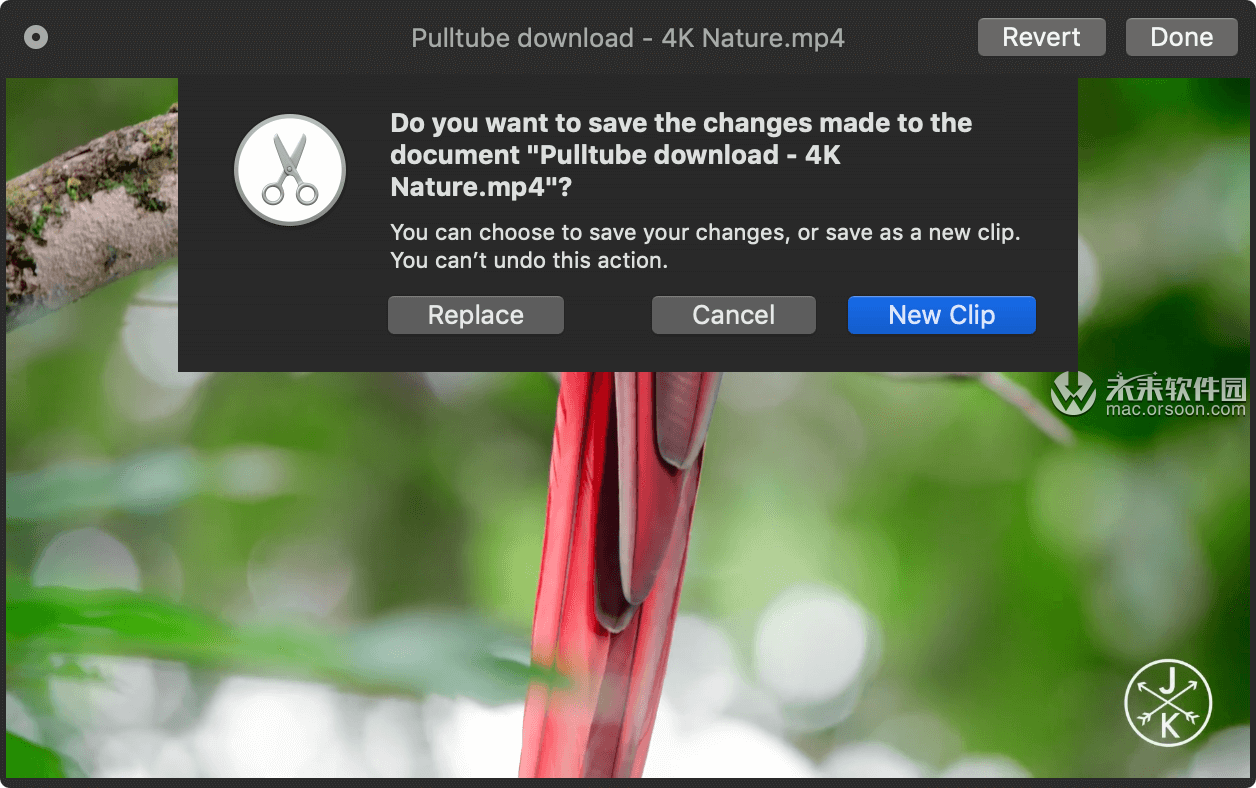

好吧,就是人们。如您所见,工作流程非常简单。
快速查找工具提供了一些隐藏的gem,具体取决于您选择的文件类型。其中包括签署PDF,添加突出显示,图像上的放大镜重音等等。花时间探索和尝试。首先,您只需要在Finder中选择一个文件,然后按Space或Touch Bar的预览图标。